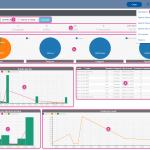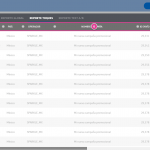Reporte global
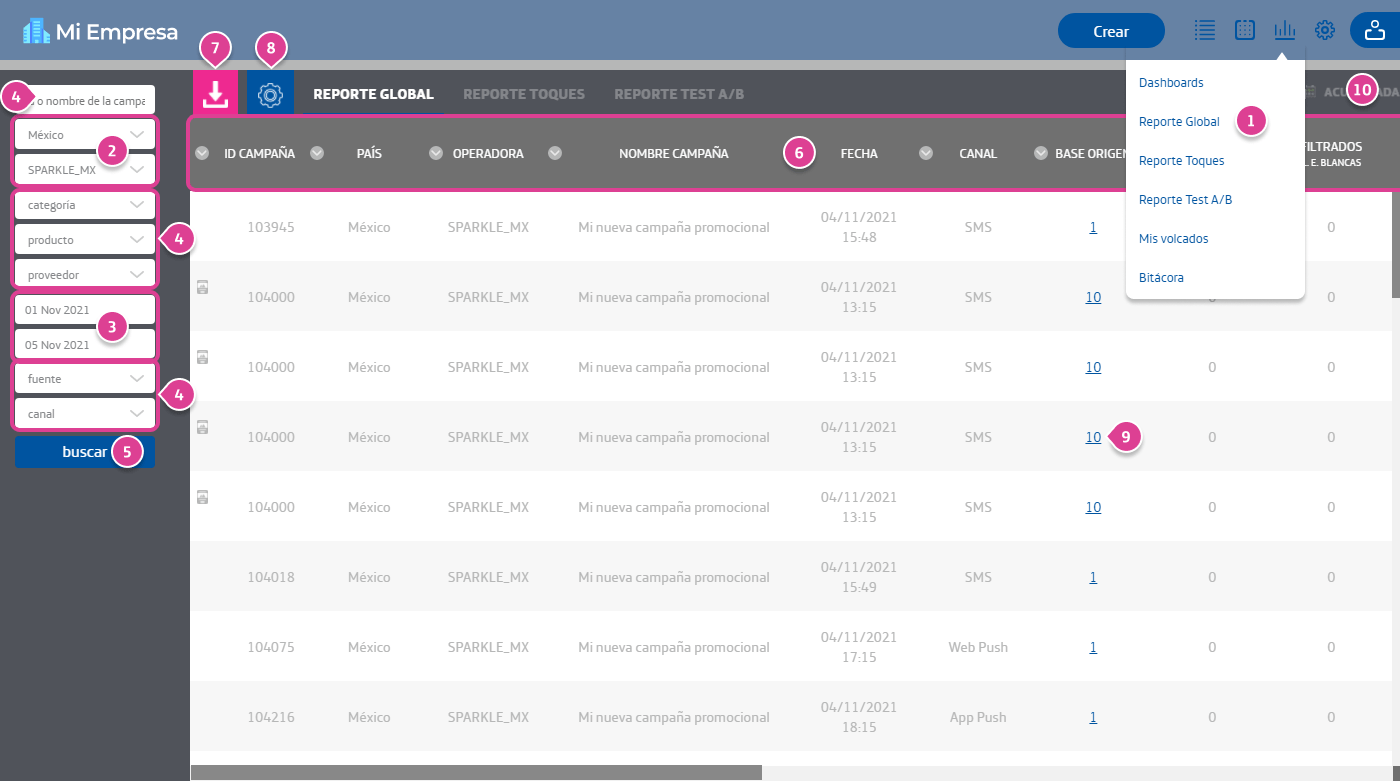
En el Reporte Global podrás consultar y descargar resultados de todas tus campañas enviadas por Wolke.
Para realizar una búsqueda en el Reporte Global sigue estos pasos:
- Accede desde el menú principal Reporte/Reporte Global.
- Selecciona el país de tu campaña y se seleccionará la operadora Sparkle.
- Por defecto, estará seleccionado el día actual, pero puedes seleccionar un rango de fechas que incluya el día de lanzamiento de la campaña.
- Opcionalmente:
- Ingresa el Id o parte del nombre de tu campaña.
- Selecciona la categoría, producto y proveedor asignado a tu campaña.
- Filtra los resultados por el tipo de fuente: Batch One Shot, Batch Recurrente, Batch Recurrente con base variable o Trigger.
- Filtra los resultados por el canal: Batch One Shot, Batch Recurrente, Batch Recurrente con base variable o Trigger.
- Haz clic en Buscar.
- Los resultados de tu búsqueda aparecerán en Área principal y podrás desplazarte por ella con el scroll horizontal.
La información que encuentras en el Reporte Global es:- ID CAMPAÑA. Identificador único asignado a cada campaña.
- PAÍS. País donde se envió la campaña.
- OPERADORA. Operadora con la que se envió la campaña.
- NOMBRE CAMPAÑA. Nombre asignado a la campaña.
- ID ENVÍO. Identificador único de cada envío. Una campaña puede tener varios envíos.
- SECUENCIA. Orden en el que se realizaron los envíos de una campaña.
- CATEGORÍA. Categoría asignada a una campaña.
- PRODUCTO. Clasificación producto asignada a una campaña.
- PROVEEDOR. Proveedor asignado a una campaña.
- FECHA o FECHAS. Fecha o periodo en la que fue enviada la campaña.
- CANAL. Canal usado en la campaña.
- PLANTILLA. Plantilla seleccionada para la campaña.
- REMITENTE. Marcación o dirección remitente de la campaña
- NOMBRE DE REMITENTE. Nombre del remitente de la campaña.
- PRIORIDAD CANAL. Canal prioritario en cada envío de la campaña.
- BASE ORIGEN. Base total de usuarios con la que se programó la campaña.
- USUARIOS FILTRADOS POR POLÍTICA. Usuarios que cumplieron alguna política de contactabilidad y no se realizó el envío.
- FILTRADOS L. E. BLANCAS. Usuarios que fueron filtrados por alguna lista externa blanca.
- FILTRADOS L. E. NEGRAS. Usuarios que fueron filtrados por alguna lista externa negra.
- BASE ENVIADA. Base a la que se le realizó el envío tras aplicar los filtros.
- IMPRESIONES. Usuarios a los se les desplegó el mensaje.
- CLICKS. Usuarios que dieron clic en el mensaje.
- CONVERSIÓN. Confirmaciones de conversión recibidas vía API.
- EFECTIVIDAD CONVERSIONES/BASE ORIGEN. Porcentaje de usuarios de la base origen que se confirmó su conversión.
- EFECTIVIDAD CONVERSIONES/BASE ENVIADA. Porcentaje de usuarios de la base enviada que se confirmó su conversión.
- % CTR. Porcentaje de usuarios a los que se le envío el mensaje y han hecho clic.
- % CR. Porcentaje de usuarios que han hecho clic y se confirmó su conversión.
- Haz clic en el icono Setup reportería, para configurar la información mostrado en el reporte. Desmarcando los datos que prefieres omitir en el reporte y da clic en “Confirmar” para aplicar los cambios. Esta opción te permitirá configurar un reporte con datos personalizados y también los puedes descargar.
- Haz clic en el icono Descargar, para comenzar la descarga del reporte visualizado en un archivo *.xlsx de Microsoft Excel.
- Haz clic en alguno de los datos subrayados para obtener un volcado a nivel usuario con la hora exacta de la acción.
- También, cuentas con una vista Acumulada que te permitirá agrupados los resultados de los envíos de una misma campaña en el periodo seleccionado.